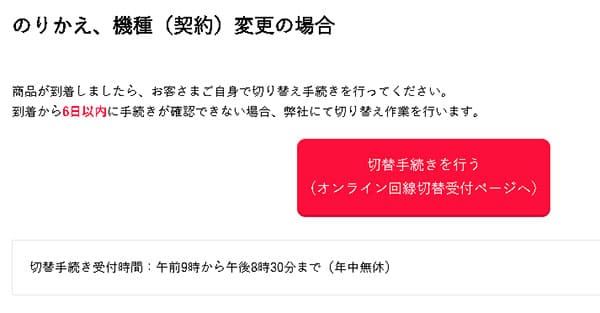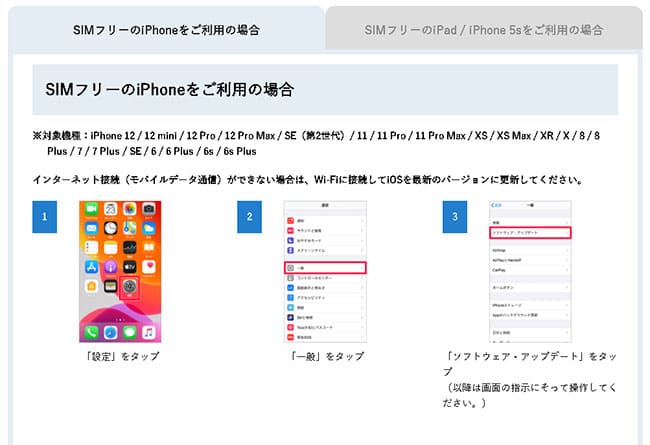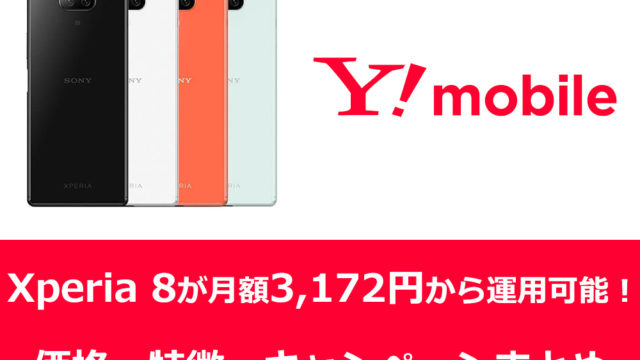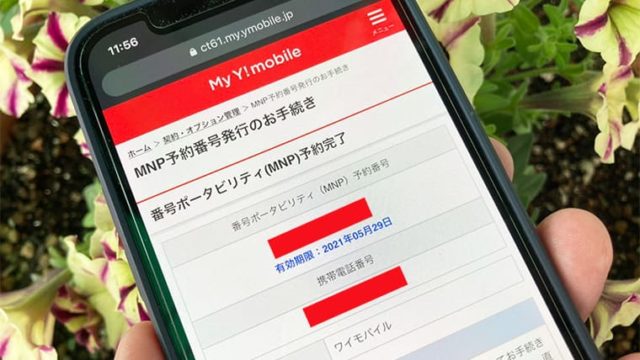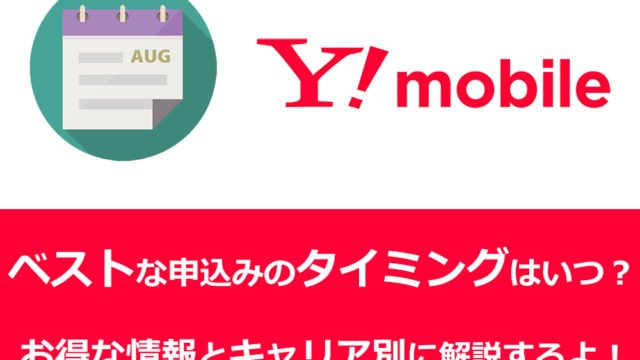この記事は、ワイモバイルへMNP転入する手順に特化したレビュー記事です。
MNP転入とは、「携帯電話番号ポータビリティ」の別名で、現在他社でお使いの携帯電話番号をそのまま、ワイモバイルに乗り換えることを指します。
基本的な流れは以下のとおり↓
- 現在契約している携帯電話会社の携帯電話番号ポータビリティ(MNP)を依頼する
- MNP予約番号を発行してもらう
- MNP予約番号と本人確認書類、クレジットカードを用意して、ワイモバイルへ申し込む
- SIMカード(端末セット)が届いたら他社からワイモバイルへMNP転入を行う
- 以上で携帯電話番号をそのままでワイモバイルへのMNP転入が完了です
※ソフトバンクからのMNPであれば、予約番号の発行は不要です。
マヒロ君の言うとおり、実際にやってみると難しいことはありませんが、初めての方だと多少の不安もあるかと思います。
ということで、今回はワイモバイルへMNP転入する基本的な手順を初めての方でも理解できるようにまとめました。
ポイントを絞って解説しているので、他社からワイモバイルへMNP転入を希望している方はぜひ参考にして頂けると嬉しいです。
| 申込み先 | キャンペーン内容:4月版 |
|---|---|
| ワイモバイル (本家) | ・SIMのみ+MNPで最大20,000円分のPayPayポイント。 ・人気端末大幅割引! ・新規事務手数料(3,300円)無料 |
| ワイモバイル ヤフー店 | ・いつ申し込んでも可:SIM新規契約特典で最大8,000円分のPayPayポイント。また契約完了月の3ヵ月後月にPayPay加盟店にてPayPay残高での支払いで最大7,000円相当を付与。※現在最大23,000円分まで増額中! ・新規事務手数料(3,300円)無料 |
※最新のキャンペーン情報はこちら
目次
MNP転入手順その①:申し込む前の事前チェックをしておこう
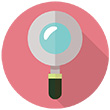
ワイモバイルへMNP転入する前に一度「事前チェック」をしておきましょう。
ワイモバイルへMNP転入する際の基本的な事前チェックは以下の4つです
- ワイモバイルで使うスマホはどうするのか?
- メールアドレスの変更はしてあるのか?
- iPhoneの方はApple IDの変更もしておこう
- 本人確認書類やクレジットカード(口座振替も可)を準備しておこう
チェック①:ワイモバイルで使うスマホはどうするのか決めておこう

ワイモバイルへMNP転入する際に決めておくのが、
「いま使っているスマホをそのまま使うのか?」
それとも
「MNP転入をキッカケに端末もセットで購入するのか?」
です。
いま使っているスマホをそのまま使う方の場合
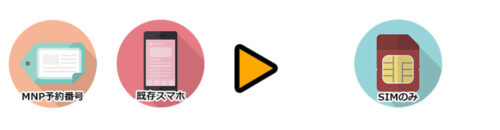
まずは、「使っているスマホをそのままワイモバイルで使う方」を確認していきましょう。
この場合は、新しいスマホを購入する必要がないので、初期費用を安く抑えることができます。
ただし、ドコモ版、au版、ソフトバンク版など他社製品をそのままワイモバイルで使う為には、「SIMロック解除」が必須となります。
↓ ↓
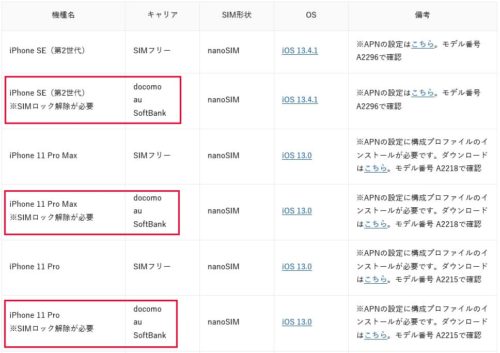
当サイトでも実際のSIMロック解除手順をレビューしているので、解除手順が不明な方は参考にして頂けると幸いです↓
そして、ワイモバイルで申し込むのは「SIMカードのみ」を申し込みます。
ワイモバイルへのMNP転入をキッカケに端末セットで申し込む方の場合
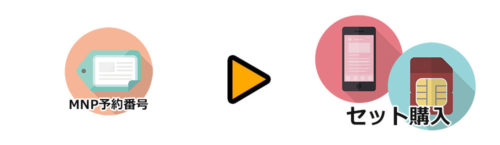
次に、「ワイモバイルへMNP転入するタイミングでスマホを新調しようという方」を確認していきましょう。
MNP予約番号の取得手順はこの後説明していきますが、端末セットの方は、特に難しいことはなくネットショッピング感覚で申し込むことができちゃいます。
ワイモバイルで好みのスマホが無い場合は、別途購入して「持ち込み」で申し込もう
ワイモバイルは、
- iPhone12シリーズ
- iPhone SE2
- OPPO Reno3 A
- Xperia 10 Ⅱ
- Xperia 8
- Android Oneシリーズ
などが販売されていますが、正直数はそこまで多くはありません。
僕もiPhoneに限っては毎回AppleストアオンラインからSIMフリー版を購入して、「持ち込み」という形で使っています。
別途購入で注意すること
iPhoneに限っては1種類しかありませんが、Androidはメーカーが複数あり機種によってもスペックが異なります。
また、重要になってくるのが「対応バンド」の部分です。
少しだけ難しい話になってしまいますが、この対応バンドが「ワイモバイルの通信回線」に合致していないと、正しく電波をキャッチすることができません。
ただ、最近のSIMフリースマホは、ドコモ・au・ソフトバンク(ワイモバイル)・楽天モバイルの対応バンドに対応しているスマホが多いですが、別途購入を希望される方は注意が必要です。
「ちょっと分からないなー」という方は、コメント欄や「お問合せ」からメールを頂ければなと思います。
チェック②:メールアドレスは変更しておこう

ワイモバイルへMNP転入するということは、「いま使っている通信会社を解約する」ということになるので、専用のキャリアメール等は使えなくなります。
なので、ネットショッピング・友人・会社などでキャリアメールアドレスを使っている方は、MNP転入する前に「GmailやYahoo!メール」などのフリーメールアドレスに変更しておきましょう。
また、Apple IDをキャリアメールアドレスで使っている方も多いので、この場合も変更しておきましょう。
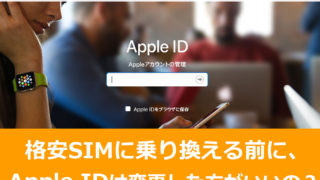
チェック③:本人確認書類やクレジットカードを事前に準備しておこう
最後は基本ですが、ワイモバイルへMNP転入する時は必ず「本人確認書類(運転免許証・保険証など)」と「引落用のクレジットカード」が必要になります。
事前に準備しておくと凄い速さで申込みを完了することができるので、予め準備しておくことをオススメします。
また、口座振替も可能です。
MNP転入手順その②:準備ができたらMNP予約番号を取得しよう

ワイモバイルで使う端末をどうするか決まったら、次はMNP転入に必要な「MNP予約番号」を取得していきます。
※先に書きますが、ソフトバンクユーザーはMNP予約番号を取得する必要はないので、読み飛ばしてください。
MNP予約番号は電話で簡単に取得できるので、下記の電話番号に電話をかけ「MNP予約番号を発行してください」と伝えましょう。
| MNP予約番号の取得方法 | |
| ドコモ | ドコモの携帯から:151 一般電話から:0120-800-000 |
| au | 0077-75470 |
| ソフトバンク | MNP予約番号は不要 |
| 受付時間:午前9時~午後8時(年中無休) | |
MNP予約番号を取得したらそのままワイモバイルへ申し込もう
発行されたMNP予約番号には15日間の有効期限があります。
ただし、ワイモバイルへ乗り換えるためには、この有効期限の残日数が10日以上残っていることが絶対条件となります。
↓ ↓
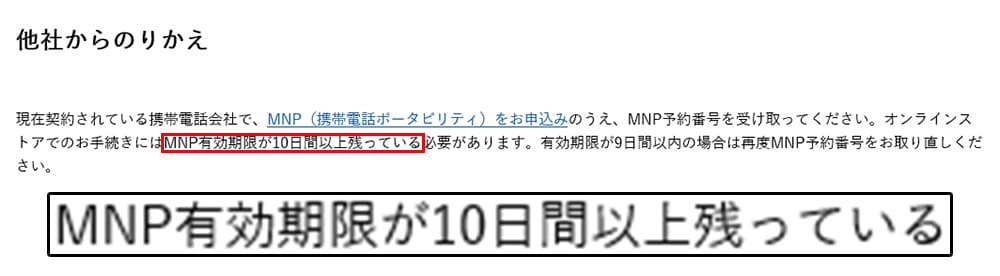
もちろん、取り直しです。
MNP予約番号を発行しただけじゃ解約にはならない
現在利用している通信会社が正式に解約扱いになるのは、ワイモバイルへのMNP転入が完了した時点で解約になります。
もちろん、MNP予約番号を取得してからもう一度考え直す方は、そのまま15日放置しておけばMNP予約番号は消滅するので、特になにもする必要はありません。
MNP転入手順その③:ワイモバイルへ申し込もう

これからワイモバイルへ申し込みをするのですが、MNP転入の場合はお得なキャンペーンが適用になります。
ここでキャンペーンの詳細をガッツリ書くと長くなってしまうので、ポイントのみを紹介しておきますね
キャンペーンの詳細は別記事で詳しく解説しているので、合わせて参考にして頂ければ幸いです。

申込み状況によってキャンペーンを使い分けよう
ワイモバイルへのMNP転入は「SIMカードのみ」で申し込むのか、「端末セットで申し込む」のかで変わってきます。
・キャリアで使っているスマホをそのまま使う方
・端末を別途購入して持ち込みで申し込む方
・ワイモバイルへMNP転入するタイミングでスマホも一緒に申し込む方
↓ Y!mobileオンライン ヤフー店↓
SIMのみ+新規/MNP契約だと以下のとおりになります。
| いつでもOK!毎日開催! | |||
| プランS | プランM | プランL | |
| どこでももらえる特典 | Sプラン:500円分のPayPauy M・Lプラン:3,000円分のPayPay | ||
| SIM契約特典 | 3,000円分のPayPay | 5,000円分のPayPay | 7,000円分のPayPay |
| 合計 | 3,500円分のPayPay | 8,000円分のPayPay | 10,000円分のPayPay |
また、端末セットでの契約は以下のとおりになります。
| いつでもOK!毎日開催! | |||
| プランS | プランM | プランL | |
| 新どこでももらえる特典 | 500円分のPayPay | 3,000円分のPayPay | |
| スマホ契約特典 | 7,000円分のPayPay | ||
| 合計 | 7,000円分のPayPay | 10,000円分のPayPay | |
また、ソフトバンク・LINEMOからのMNP転入は「Yahoo!モバイル公式」は対象外となるので注意しましょう。


ワイモバイルMNP転入申込みの流れを確認しよう
キャンペーンが確認できたら、いよいよ申込みです。
[ワイモバイルMNP転入申込みの流れ]
基本的な一連の流れは以下のとおりです↓
- 「Y!mobileオンライン・Yahoo!モバイルオンライン」から申し込む
- (Y!mobileオンラインの方は先にYahoo!モバイルでエントリーを済ませる)
- SIMのみ・端末セットで申し込む
- SIMタイプ、プラン、オプションなどを選択していく
- MNP転入の方はMNP予約番号・有効期限を入力する
- 基本的な個人情報の入力をする
- クレジットカード情報、本人確認書類のアップロードを行う
- 申込み完了後、商品が届いたら「MNP転入(回線切替)」を行う
- SIMカードをセットしてAPN(初期設定を行う)
- MNP転入が完了したら関連の初期設定を行う
実際の申込みページを確認してもらうと分かるかと思いますが、今ではシンプルで個人情報の入力以外はほとんどタップ(クリック)で完了しちゃいます。
全て画像付きの「SIMのみ」の申込みレビューもあるので、合わせて参考にして頂ければ幸いです。
(※以下レビューは「Ymobileオンラインストア ヤフー店経由」をベースに解説していますが、「Y!mobileオンライン」も基本は同じです。)
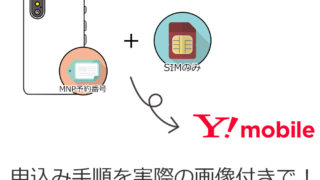
MNP転入手順その④:ワイモバイルから荷物が届いたらMNP転入をしよう

ワイモバイルから荷物が届いたら、いよいよMNP転入手続きへ(回線切替)を行います。
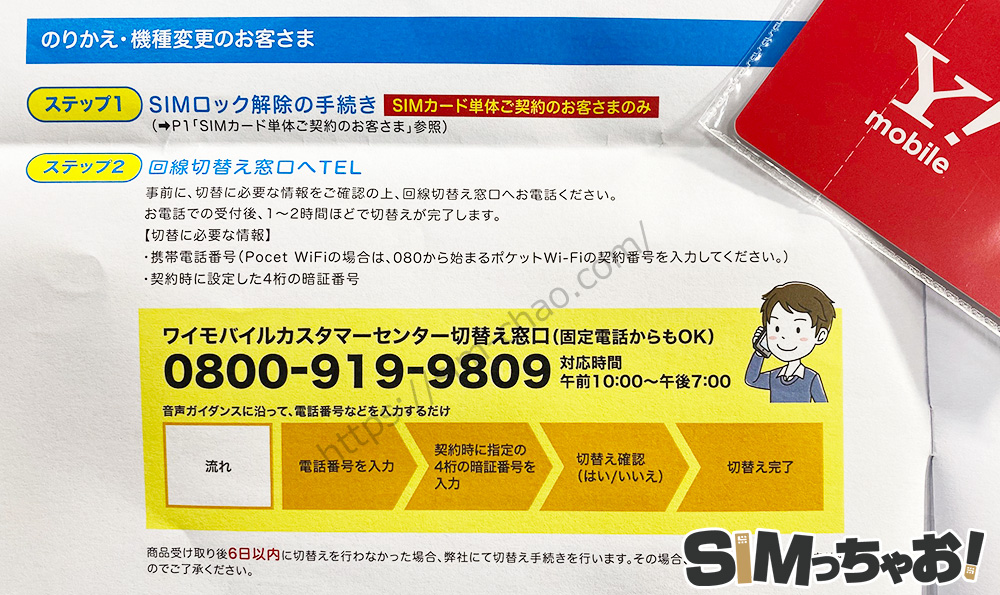
とはいっても、ワイモバイルへのMNP転入手続きは回線切替の手順は同封されている電話番号へ電話をかけるだけで完了しちゃいます。
また、申込み完了後に届くメールにもMNP転入用のカスターセンターの電話番号は記載されています↓
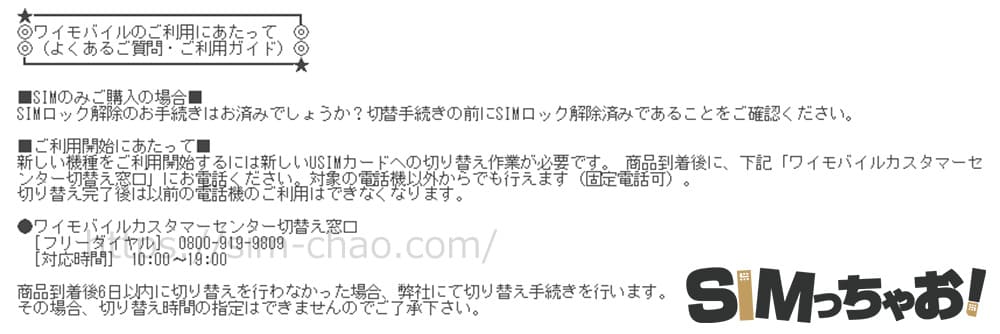
・フリーダイヤル:0800-919-9809
・対応時間:10:00~19:00
また、今ではオンラインからも回線切替が可能となっています。
https://www.ymobile.jp/store/to_beginner/afterarrival/
この他にも「iPhone初めてガイド」や「初期設定」に関するpdfが添付されているので、ワイモバイルから荷物が届くまで目を通しておきましょう
MNP転入手順その⑤:MNP転入が完了したら最後にAPNを完了させる


ワイモバイルへのMNP転入が完了したら、最後にAPNを行います。
「APN」とはワイモバイルの電波を拾えるようにする初期設定のことを言います。
Yモバイル×iPhoneのAPN手順について
①Wi-Fi環境を準備しておく
②iPhoneの電源をオフにする
③iPhone側面にあるSIMスロットを取り出す
④YモバイルのSIMカードをセットし、再び戻す
⑤電源を入れ、iOSを最新状態に更新してキャリア設定アップデートが完了していればAPNは完了
⑥Wi-Fiを切断して、ちゃんと繋がるか確認する

現在(2021年9月)はWi-Fiに接続し、iOSを最新バージョンにアップデートして、[キャリア設定アップデート]が完了していればAPNは完了しちゃいます。
https://www.ymobile.jp/yservice/howto/simfree_iphone/apn/
APNに関しては、ワイモバイル公式サイトの「初期設定方法」で詳しく解説されていますので、合わせて参考にしてください。

Yモバイル×AndroidのAPN手順について
AndroidのAPNは直接必要な情報を入力していきます。

↓ ↓
| Yモバイルのapn設定 | |
| 名前(任意) | Y!mobile |
| APN | plus.acs.jp |
| ユーザー名 | ym |
| パスワード | ym |
| MCC | 440 |
| MNC | 20 |
| 認証タイプ | CHAP |
| MMSC | http://mms-s |
| MMSプロキシ | andmms.plusacs.ne.jp |
| MMSポート | 8080 |
| APNタイプ | default,mms,supl,hipri |
上記の項目以外は何も入力しなくて大丈夫です。
以上で、ワイモバイルへのMNP転入は全て完了です!
後は「My Y!mobile」へログインして簡単な紐付けやPayPayをお使いなら紐付けもやってしまいましょう。
初期設定に関する内容は別記事で解説していますので、申込みが完了して開いているお時間にでも覗いてみてください。

まとめ:ワイモバイルへのMNP転入は誰でも簡単だよ
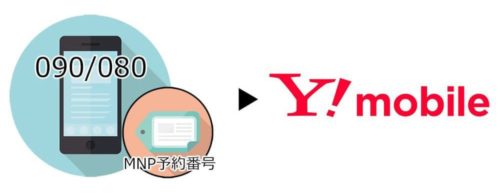
ワイモバイルへのMNP転入は基本、1人で全て行いますが1つ1つずつ丁寧にやれば誰でもできる簡単な作業です。
直接、ワイモバイルショップに出向けば全て店員さんがやってくれますが、その場合はオンライン限定のキャンペーンは対象外となって勿体ないので、まずはオンラインからやってみてどうしても無理な場合はショップにしましょう。
また、キャンペーンも「Y!mobileオンライン公式」と「Yahoo!モバイルオンライン公式」の2箇所がありますが、ご自身の申込みのタイミングに応じて活用して頂ければと思います。